공지사항
| 윈도우10에서 윈도우11로 업그레이드하는 방법 | |||||
| 작성자 | 정보화본부 | ||||
|---|---|---|---|---|---|
| 조회수 | 55 | 등록일 | 2025.05.08 | ||
| 이메일 | mailmaster@cnu.ac.kr | ||||
Windows 11 설치하는 권장 방법Windows 10 Windows 11 업그레이드하는 경우 Windows 업데이트 디바이스에 대한 업그레이드가 준비되었다는 알림이 표시될 때까지 기다리는 것이 좋습니다. Windows 업데이트 사용하여 디바이스에 Windows 11 준비가 되었는지 검사 다음 단계를 수행합니다. 1. 시작 메뉴를 마우스 오른쪽 단추로 클릭한 다음 설정 > 업데이트 & 보안 > Windows 업데이트 선택합니다. 2. 열리는 Windows 업데이트 창에서 업데이트 확인 단추를 선택합니다. 참고: 현재 버전의 Windows에 사용할 수 있는 업데이트가 있는 경우 해당 업데이트가 설치될 때까지 Windows 11 업그레이드를 사용할 수 없을 수 있습니다. 현재 버전의 Windows에 대한 업데이트를 설치하고, 디바이스를 다시 시작한 다음, Windows 11 업그레이드를 다시 확인해 보세요.
Windows 업데이트 창에 Windows 11 준비가 된 메시지가 표시되지 않으면 다음 이유 중 하나일 수 있습니다.
Windows 업데이트 창에는 다음 메시지가 대신 표시될 수도 있습니다.
이 메시지의 하드웨어 요구 사항 확인 링크는 디바이스에 대한 Windows 11 하드웨어 호환성을 검사 않고 대신 Windows 11 사양, 기능 및 컴퓨터 요구 사항 찾기 페이지를 엽니다. 디바이스가 최소 하드웨어 요구 사항을 충족하는지 수동으로 검사 하려면 다음 링크 ※ PC 상태 검사 결과 TPM 2.0활성화 메시지가 뜬 경우 아래 링크 클릭해서 조치 https://m.blog.naver.com/dsw99248/223114466214 ※ 위 방법은 윈도우 업데이트를 통한 업그레이드 방법 입니다. 위 방법대로 안되시거나 기존 시스템을 완전히 포맷하고 재설치시에는 데이터를 외장 저장장치에 백업하시고 PC본체를 정보화본부 본관 2102호에 맏겨주시면 클린 설치 가능합니다. 기타 문의사항은 042-821-8282 또는 mailmaster@cnu.ac.kr 로 문의 바랍니다. ※ 첨부파일 - PC상태검사 앱 : 윈도우11 설치 요구사항 확인 - 윈도우11 설치도우미 앱 : 업데이트 항목에 윈도우11 안나타날경우 실행 |
|||||
| 첨부 | |||||